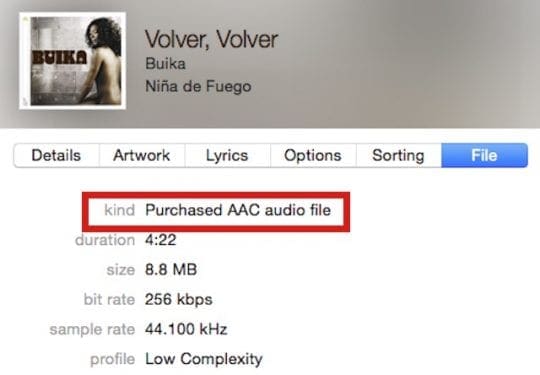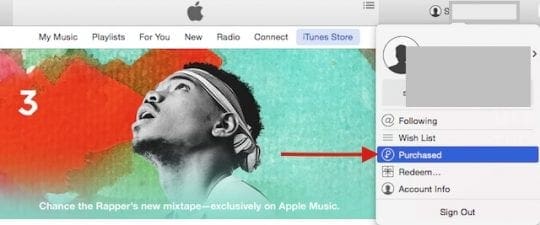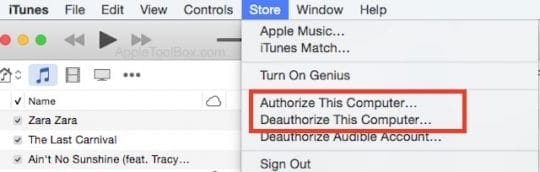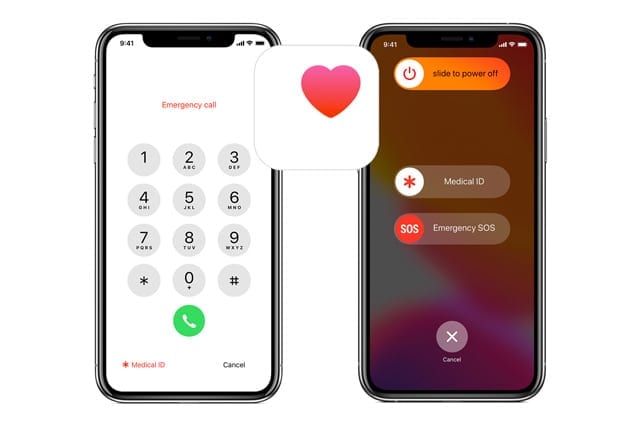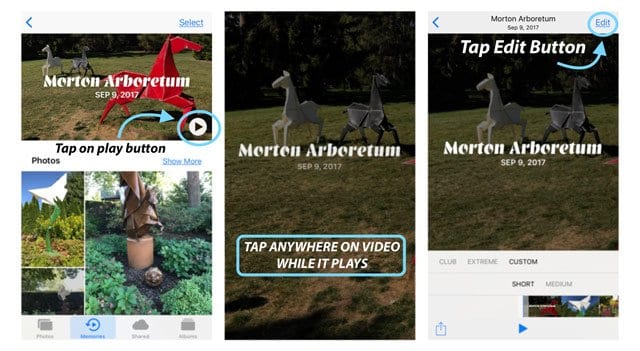Песни iTunes выделены серым цветом, инструкции
Если вы столкнулись с проблемой того, что песни iTunes затенены, и обнаружили, что вы не можете воспроизводить ни одну из этих песен, это очень неудобная правда и очень неприятная.
В большинстве случаев вы решаете И исправляете эти проблемы просто, за исключением случаев, когда у вас есть неподдерживаемые форматы или треки с защитой DRM.
Давайте рассмотрим несколько вариантов, которые помогут вам решить проблему с вашими песнями iTunes, выделенными серым цветом.
Статьи по Теме
Быстрые советы 
Следуйте этим советам, если ваши песни iTunes неактивны
- Перезагрузите ваш iPhone, iPod или iPad.
- Нажмите «Песни» на боковой панели iTunes, выберите песни, выделенные серым цветом, и щелкните правой кнопкой мыши, выбрав Добавить на устройство и выберите свой iDevice
Выберите свой iPod Touch - Проверьте защиту DRM и неподдерживаемые форматы
- Щелкните правой кнопкой мыши песню (ы), чтобы отметить (или отметить) выделенные фрагменты.
- Загрузите песню (ы) еще раз
- Повторно синхронизируйте музыку iTunes с вашим iDevice
- Деавторизуйте, а затем повторно авторизуйте iTunes на вашем компьютере
Используете службу подписки Apple Music?

Если ваши песни отображаются в светло-сером тексте, есть несколько причин.
- Вы не подключены к музыкальной библиотеке iCloud
- Если вы видите значок «Отключено» в правом верхнем углу iTunes, вы не подключены к музыкальной библиотеке iCloud. Щелкните значок для повторного подключения.
- Песня отсутствует в Apple Music или недоступна в вашей стране или регионе.
- У вас включены ограничения для откровенных текстов песен
- В альбом есть изменения или правки.
- Удалите этот серый альбом из своей библиотеки и добавьте его обратно из каталога Apple Music.
Перезагрузите устройство
Прежде чем тратить много времени на устранение неполадок, перезагрузите устройство и посмотрите, решит ли это проблему.
Удивительно, сколько проблем может исправить простой перезапуск!
Песни iTunes неактивны: проверьте аудиоформат проблемной дорожки
Если вы не можете воспроизвести определенные треки, возможно, они являются неподдерживаемыми форматами или треками с защитой DRM.
Чтобы проверить эту проблему, перейдите в iTunes и выберите трек, который вы не можете воспроизвести.
- Щелкните правой кнопкой мыши и выберите Получить информацию
- Под файл вкладка, ищите вид
- Если ваша песня неподдерживаемого типа или защищена DRM, вы увидите «Защищено» рядом с вид

Когда вы сталкиваетесь с этой проблемой треков, защищенных DRM, вам следует рассмотреть несколько вариантов.
Первый – выяснить, хотите ли вы обновить свою учетную запись iTunes до службы iTunes Match на основе подписки или подписаться на Apple Music.
Apple Music и iTunes Match являются службами подписки.
Объяснение iTunes Match
iTunes Match хранит всю вашу музыку без DRM в iCloud, включая песни, импортированные с компакт-дисков, или музыку, не купленную в iTunes Store.
С iTunes Match вся ваша музыка, хранящаяся в iCloud, доступна вам в любое время на 10 ваших устройствах и компьютерах.
Этот сервис должен конвертировать большинство ваших защищенных песен, но он не всегда на 100% идеален. Так что будьте внимательны, прежде чем выбрасывать все свои компакт-диски и т. Д.
Объяснение Apple Music
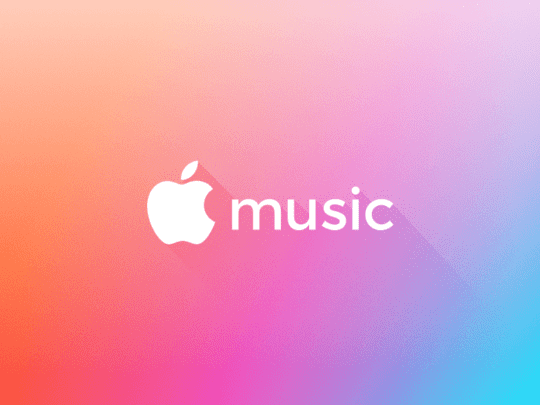
С другой стороны, Apple Music предоставляет вам доступ ко всей музыке Apple. потоковое каталог без ограничений по устройствам.
Слушайте любую песню из музыкального каталога Apple, независимо от того, являетесь ли вы ее владельцем или нет пока вы продолжаете подписку. Вся Apple Music защищена DRM.
iTunes Match VS. Apple Музыка
Оба сервиса используют iCloud Music Library для хранения вашей музыки.
Поскольку iTunes не защищен DRM, все загруженные вами песни останутся воспроизводимыми после окончания подписки iTunes Match.
С Apple Music все иначе – вы можете воспроизводить эту музыку, только пока активна ваша подписка Apple Music.
И это самая большая разница между iTunes Match и Apple Music.
Песни iTunes выделены серым цветом: проверьте настройки iTunes
Как-то iTunes переключает настройку Проверить выбор включен, в результате чего ваши песни становятся серыми.
Щелкните правой кнопкой мыши определенные песни, с которыми у вас возникла проблема с iTunes.
Внизу меню найдите параметр, который говорит Проверить выбор (или снимите флажок.)
Вместо этого вы можете увидеть, что это называется «Отметить (или снять отметку)» – в любом случае и отметьте, и отметьте функцию одинаково.
Нажмите на эту опцию Check Selection (или Tick Selection), и вы сможете воспроизвести песню и добавить ее в свои плейлисты и т. Д.
Это небольшое место, о котором часто забывают.
Посмотрите этот снимок экрана ниже, чтобы получить доступ к этой настройке для вашего трека (ов).
Песни iTunes выделены серым цветом: повторно загрузите песню
Простой подход к воспроизведению песен, выделенных серым цветом, – это проверить, приобрели ли вы этот трек в iTunes.
Если вы купили песню раньше, то удалите песню и повторно загрузите ее из купленного раздела в iTunes.
- Нажмите на iTunes Store в правом верхнем углу.
- Затем нажмите на свою учетную запись, и в раскрывающемся списке вы найдете Куплено вариант
- Переустановите песню отсюда и проверьте, правильно ли она воспроизводится

Песни iTunes выделены серым цветом: ReAuthorize
Если описанные выше действия не помогли решить вашу проблему, вы можете попробовать этот вариант, прежде чем обращаться в службу поддержки Apple. Иногда iTunes «забывает» авторизовать вашу музыку.
- Чтобы деавторизовать компьютер в iTunes, щелкните значок хранить пункт меню в верхней части iTunes. Вы найдете оба этих варианта здесь
- Перейти к Деавторизуйте свой компьютер, затем выйдите из iTunes из своей учетной записи
- Перезагрузите компьютер, затем войдите в свою учетную запись iTunes.
- Повторно авторизовать ваш компьютер обратно в iTunes
- Этот процесс решает многие проблемы, связанные с проблемами iTunes.

- Этот процесс решает многие проблемы, связанные с проблемами iTunes.
Песни iTunes выделены серым цветом: на вашем iPhone или iPad
Если вы столкнулись с этой проблемой на своем iPhone и iPad, вы можете выполнить тот же шаг, что и выше, а именно попробовать удалить песню и переустановить ее.
- Чтобы сделать это на вашем iPhone, нажмите на Настройки> Общие> Хранилище> Музыка
- Для более старых версий iOS перейдите в раздел «Хранилище и использование iCloud», а в разделе «Хранилище» выберите Управление хранилищем
- Выберите свою музыку и коснитесь редактировать. следующий, коснитесь символа слева для всех песен и выберите удалять
- Этот процесс удаляет все ваши песни с вашего iPhone. Если он работает правильно, вы должны увидеть, что ваше хранилище на вашем телефоне немного освободилось в зависимости от того, сколько песен у вас на устройстве.
- Затем синхронизируйте свой iPhone с iTunes, и все песни будут переустановлены. Надеюсь, к этому моменту вы решили проблему.

Повторная синхронизация музыки
Эта проблема часто возникает из-за проблем с синхронизацией.
Если вы удалили некоторые песни со своего компьютера другими способами, кроме iTunes, при синхронизации музыки iTunes с iPhone, эти удаленные песни будут отображаться как отсутствующие (и поэтому будут выделены серым).
Во-первых, перед подключением iPhone удалите выделенные серым цветом песни из iTunes, а затем обновите медиатеку iTunes и списки воспроизведения и убедитесь, что все песни доступны.
Наконец, снова выполните повторную синхронизацию, используя кабель Lightning, а НЕ WiFi.
Другие возможные решения
- Включите использование даты сотовой связи для iTunes. Идти к Настройки> iTunes и App Store> Включить использование сотовых данных. Если вы не хотите использовать сотовые данные при подключении к Wi-Fi, загрузите все нужные песни, нажав на значок облака справа от названия трека.
- Выйдите из iTunes на своем iPhone, подождите 30 секунд или более и снова войдите в систему. Настройки> iTunes и магазины приложений > Коснитесь своего идентификатор Apple ID и выберите Выход
- Снимите флажок «Синхронизировать музыку в iTunes». Теперь синхронизируйте свой iPhone с iTunes. Отключите iPhone от сети и перезапустите его. После перезагрузки снова подключите iPhone к компьютеру (с открытым iTunes). Дождитесь резервного копирования или сделайте резервную копию вручную. Теперь снова установите флажок «Синхронизировать музыку» и нажмите кнопку «Синхронизировать».
- Повторно синхронизируйте всю свою музыку iTunes, зайдя в Настройки> Общие> Хранилище (для более старых версий iOS, Хранилище и Использование iCloud> В ХРАНЕНИИ, нажмите Управление хранилищем)> Музыка. Теперь удалите всю свою музыку и выполните повторную синхронизацию с iTunes.
Советы читателям
- Джон обнаружил, что это сработало для него, и это было быстро! В списке песен iTunes выберите песню, выделенную серым цветом. Затем в меню «Песня» в верхнем меню iTunes выберите «Добавить на устройство».
Выберите свой iPod Touch - Один из наших читателей, Cijidunne, обнаружил странный, но успешный способ вернуть песни. Так почему бы не попробовать этот совет читателя. Сначала нажмите CTRL + SHIFT и выберите ВСЕ НЕПРОВЕРИЛЕННЫЕ песни. Затем вернитесь, сделайте ДРУГОЙ CTRL + SHIFT и ПЕРЕПРОБУЙТЕ все те же песни. Как сообщил Cijidunne, внезапно список воспроизведения больше не был выделен серым цветом и даже синхронизировался с iPod, просто денди!
- Когда вы просматриваете песни в iTunes, обратите внимание, что те, которые выделены серым цветом, не отмечены. Выделить все, щелкнуть, удерживая Ctrl, и выбрать проверить выделение
- Отключите автосинхронизацию в iTunes на своем компьютере
- Бет посмотрела на свой полный список музыки как на «песни» в верхнем левом углу и обнаружила, что все серые не отмечены! Итак, она «выбрала все», а затем «отметила» выбор, так что каждая песня была отмечена галочкой. Проблема поседения теперь решена даже с домашними записями, старыми компакт-дисками и т. Д. И т. Д. X
- Откройте свой iPhone в iTunes (подключите его к компьютеру через USB)
- Зайдите в меню «Сводка» (это главный экран iPhone в iTunes).
- Отметьте кнопку Manage Music Manually. Для меня здесь произошло то, что iTunes сказал, что несколько библиотек не могут синхронизироваться
- Щелкните Применить. Нажмите “Синхронизировать”.
- После синхронизации перейдите в область «На моем устройстве» и нажмите «Музыка».
- Щелкните правой кнопкой мыши затененную музыку и удалите треки.
- Отключите телефон от компьютера, убедитесь, что музыкальное приложение на телефоне закрыто (принудительно остановите его), а затем подключите его снова. Не открывая приложение повторно, начните копирование песен из iTunes на телефон. Вы должны увидеть синюю полосу выполнения в верхней части экрана под информацией о песне, показывая, что они копируются. Эта полоса не отображается, если они не копируются правильно. У меня не было ни одной проблемы с тех пор, как я это сделал. Надеюсь, это сработает и для вас.
Подведение итогов
Мы надеемся, что эта статья поможет решить проблему выделенных серым цветом песен iTunes. Если вы найдете лучший или более простой способ решить эту проблему, поделитесь им! Вот как мы все учимся и решаем проблемы – сила многих.